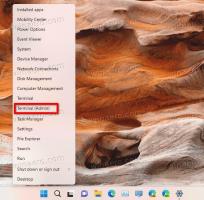Ako nastaviť sieť na verejnú alebo súkromnú v systéme Windows 10
Windows 10 vám umožňuje nastaviť sieť ako verejnú alebo súkromnú. Existuje niekoľko spôsobov, ako to urobiť. Zatiaľ čo s aktualizáciou Windows 10 Fall Creators Update je tento proces jednoduchý a transparentný, v predchádzajúcich verziách Windowsu 10 môžu byť veci veľmi mätúce. Možnosti boli presunuté, ponuka Network je úplne odlišná od Windows 7 a Windows 8.1. Pozrime sa, ako sa to dá.
Reklama
Keď sa prvýkrát prihlasujete do svojho účtu, systém Windows 10 sa vás opýta, ku ktorému druhu siete sa pripájate: domáca alebo verejná.

Ak si vyberiete Áno, OS ho nakonfiguruje ako súkromnú sieť a zapne zisťovanie siete. V prípade verejnej siete bude zisťovanie a prístup obmedzené. Ak potrebujete pristupovať k počítaču zo vzdialeného počítača alebo prehľadávať počítače a zariadenia vo vašej lokálnej sieti, musíte ho nastaviť na možnosť Doma (súkromné). Ak to chcete neskôr zmeniť, musíte použiť Nastavenia alebo Editor databázy Registry.
Ak chcete nastaviť sieť na verejnú alebo súkromnú v systéme Windows 10, urobte nasledovné.
- Otvorené nastavenie.
- Kliknite na ikonu Sieť a internet.

- V závislosti od spôsobu pripojenia k sieti musíte kliknúť na príslušnú podkategóriu vľavo. Ak používate káblové pripojenie, kliknite na Ethernet. Ak používate nejaké bezdrôtové pripojenie, kliknite na Wi-Fi.

- Kliknite na názov pripojenia vpravo. V mojom prípade sa volá len „Sieť“.
 Otvorí sa nasledujúca stránka.
Otvorí sa nasledujúca stránka.
- Zapnite (zaškrtnite) požadovanú možnosť.
Verejné - táto možnosť skryje váš počítač pred ostatnými zariadeniami v sieti. Ostatné počítače nebudú môcť vyhľadávať zdieľané zdroje dostupné na vašom počítači.
Súkromné - táto možnosť je vhodná pre vašu domácu sieť. Váš počítač bude viditeľný a bude ho možné použiť na zdieľanie tlačiarní a súborov.
Možnosti Verejné a Súkromné boli pridané do Nastavenia počnúc systémom Windows 10 build 16215. Ak používate staršiu verziu systému Windows 10, možnosť, ktorú potrebujete zmeniť, sa nazýva Urobte tento počítač viditeľným. Pozrite si snímku obrazovky nižšie. Ak potrebujete skryť počítač v oblasti lokálnej siete, vypnite túto možnosť. Ak ho potrebujete použiť na zdieľanie tlačiarne a súborov, povoľte ho. Referenciu nájdete v nasledujúcich článkoch:
Ak potrebujete skryť počítač v oblasti lokálnej siete, vypnite túto možnosť. Ak ho potrebujete použiť na zdieľanie tlačiarne a súborov, povoľte ho. Referenciu nájdete v nasledujúcich článkoch:
- Povoľte alebo zakážte zisťovanie siete v systéme Windows 10
- Zmeňte typ sieťového umiestnenia (Verejné alebo Súkromné) v systéme Windows 10